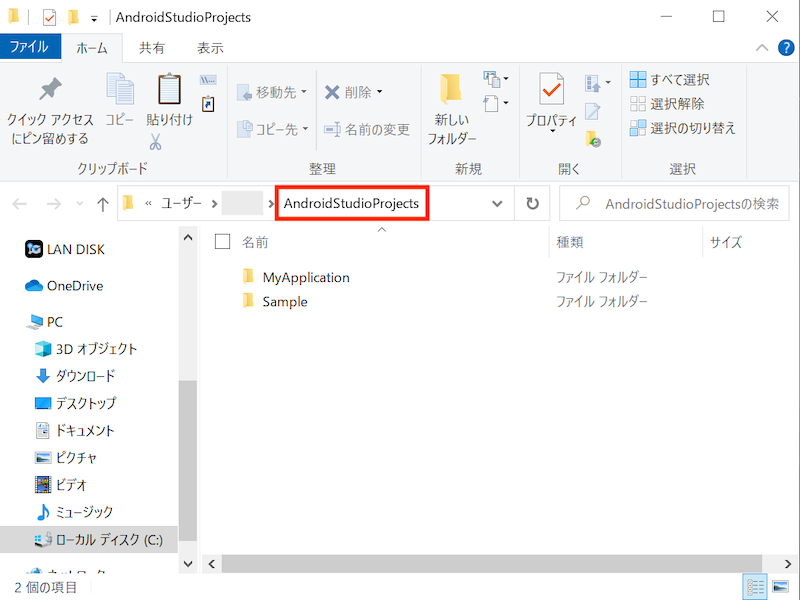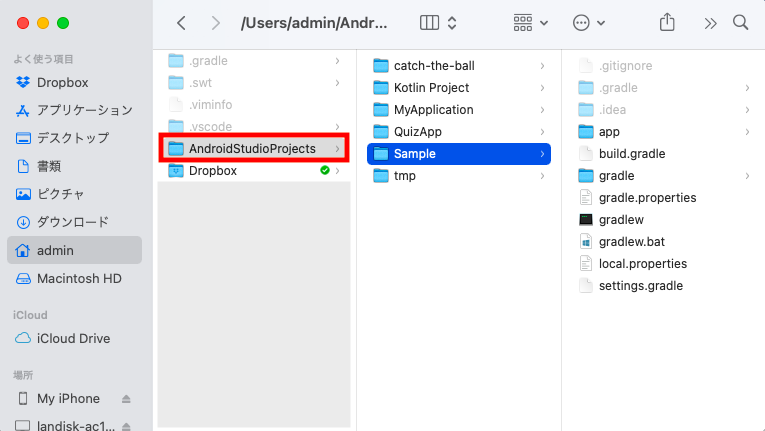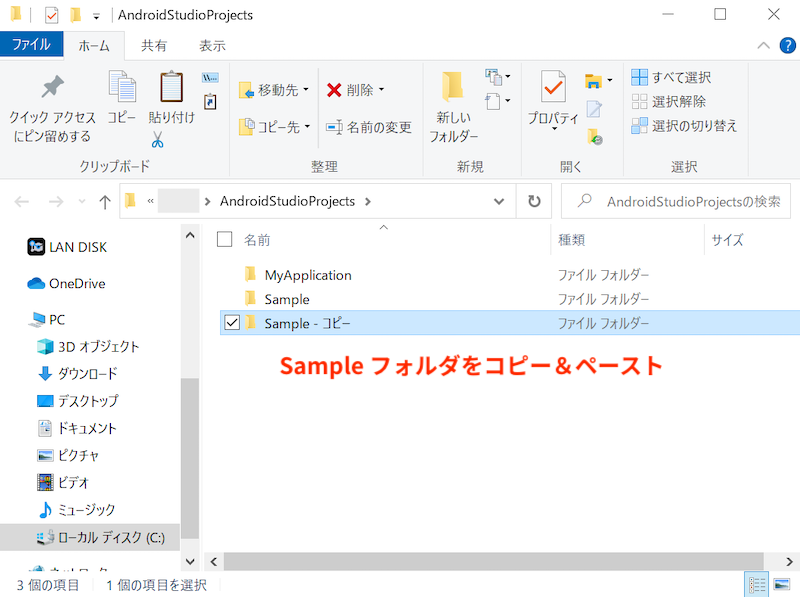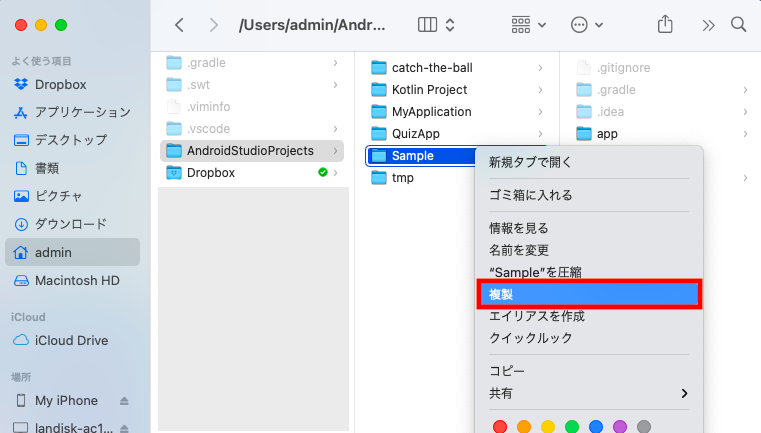【Android Studioの使い方】プロジェクトを複製する
Sara
プロジェクトを複製する
Step 1
AndroidStudioProjects フォルダを開きます。
Windowsの場合 C:¥Users¥ユーザ名¥AndroidStudioProjects
Macの場合 /Users/ユーザ名/AndroidStudioProjectsStep 2
複製したいプロジェクトフォルダをまるごとコピー&ペースト、または「複製」を選択します。
Step 3
複製したフォルダを好きな名前に変更します。
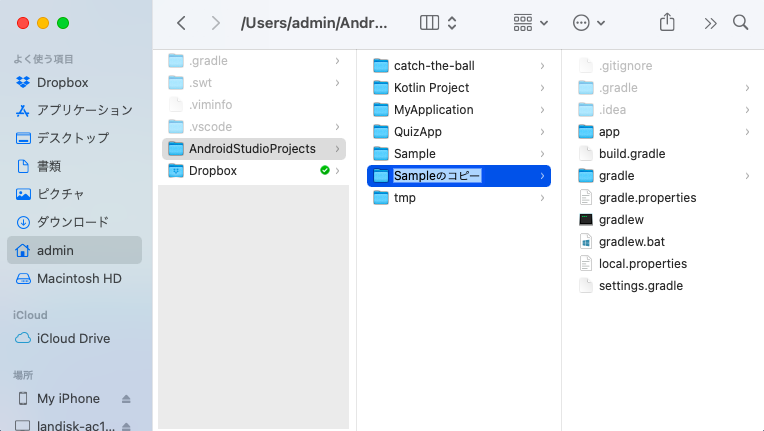
Step 4
複製したプロジェクトフォルダを Android Studio から開けば完了です。
参考:【Android Studioの使い方】プロジェクトを開く
Subscribe
0 Comments
古い順
ABOUT ME